ACCUEIL
TUTORIELS

GOLDEN





Pour
visualiser le tag en grandeur réelle : Ici
____________________________________________________________________
Aidez-vous
de la coccinelle
pour
suivre le tutoriel
|
_________________________________________________________________
Ce
tutoriel a été réalisé avec PSPX2 mais vous pouvez le faire avec les
autres versions,
Le
tube utilisé est de GUISMO
Merci de
m'avoir donné la permission d'utiliser ses
tubes
L'image et le vector ont été trouvés sur
le net, si elles vous appartiennent faites-le moi savoir.
_________________________________________________________________
Pour
le
réaliser vous aurez besoin :
du
matériel :

et des
filtres :
Dragon Fly , Sinedots II :
Alien
Skin Eye Candy 5 : Impact : Ici
Simple, Zoom out and flip : Ici
____________________________________________________________________
Placez
vos filtres dans le dossier filtre de PSP,
Placez votre sélection dans le dossier sélections de PSP,
Ouvrez
vos tubes et dupliquez-les, fermez les originaux
___________________________________
1-
Fichier, Nouveau, Nouvelle image de 800X600 transparent
2- Ouvrir dégradé corel 06-017 (d'origine dans PSPS X2 ) dans la palette des Styles et textures
Linéaire :

Outils, Pot de peinture, remplir avec le dégradé
2- Effets, Effets d'image, Mosaïque sans jointures
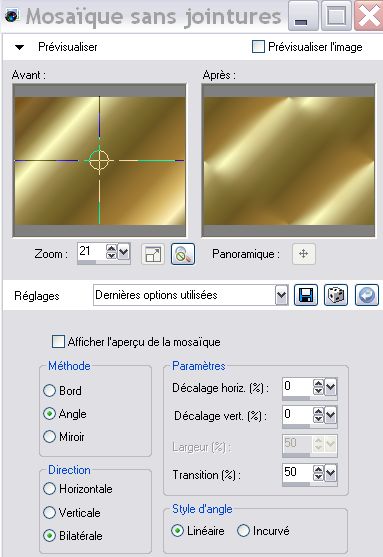
3- Calques, Dupliquer
4- Image, Rotation libre

5- Effets, Effets de réflexion, Résonance
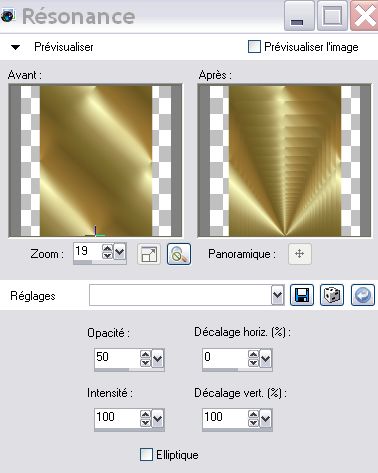
6- Effets, Effets 3 D, Ombre portée 0/0/100/73
7- Effets, Effets géométriques, Persective verticale
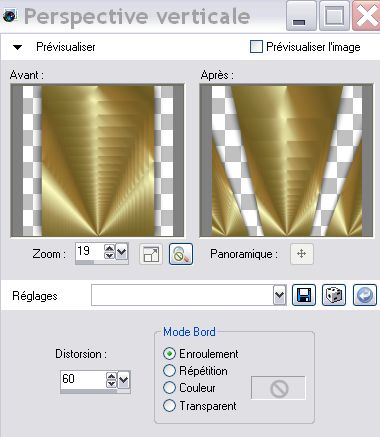
8- Calques, Fusionner, tous
9- Calques, Nouveau calque raster 1
Sélections, Sélectionner tout
10- Edition Copier l'image fond.jpg
Edition, Coller, Coller dans la sélection
Sélections, Déselectionner tout
11- Palette des calques sur Recouvrement, Opacité à 50 %
12- Calques, Nouveau calque raster 2
13- Sélections, Charger une sélection, Charger à partir du disque - selectnoisette22-
14- Outils, Pot de peinture, remplir avec le dégradé Corel_06_025 (fondu d'arrière-plan d'origine sur PSP)
avec dans la palette des Styles et texture, #ffffff en Arrière-plan
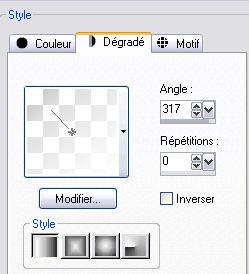
Palette des calques sur Opacité à 31 %
15- Sélections, Déselectionner tout
16- Effets, Effets de bords, Accentuer
17- Calques, Dupliquer -2 fois-
Renommer copie 1 et copie 2
18- Se placer sur copie 1
Effets, Effets d'image, Décalage
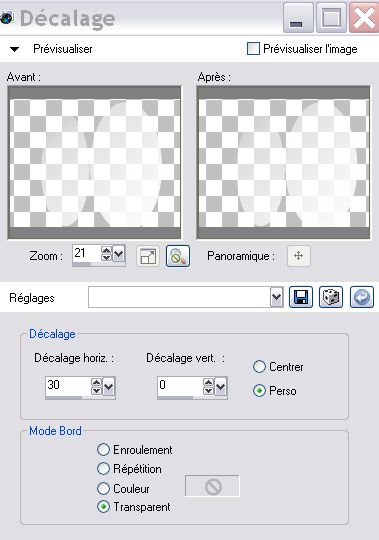
Palette des calques sur Luminance (H) et Opacité à 66 %
19- Se placer sur copie 2
Effets, Effets d'image, Décalage
mais avec Décalage Horizontal à -30
Palette des calques sur Luminance (H) et Opacité à 66 %
20- Calques, Nouveau calque raster 3
21- Effets, Dragonfly, Sinedots II
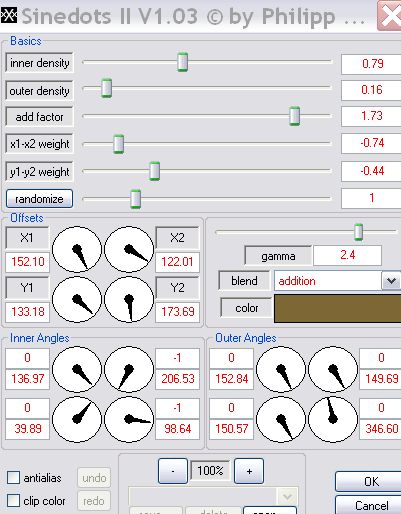
22- Calques, Nouveau calque raster 4
23- Edition Copier, l'image vector
Edition, coller, Coller comme nouveau calque sur le tag
24- Image, Redimensionner à 50 % ( Redimensionner tous les calques non cochés ! )
25- Réglage, Luminosité et contraste
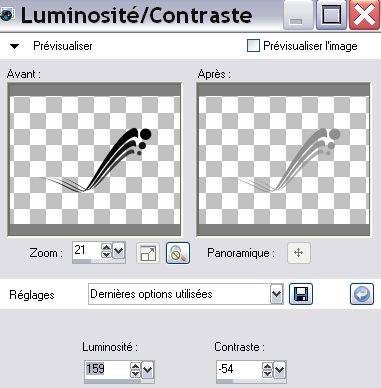
26- Réglage, Teinte et saturation, Coloriser
Teinte 32, saturation 96
27- Effets, Effets 3 D, Biseautage intérieur
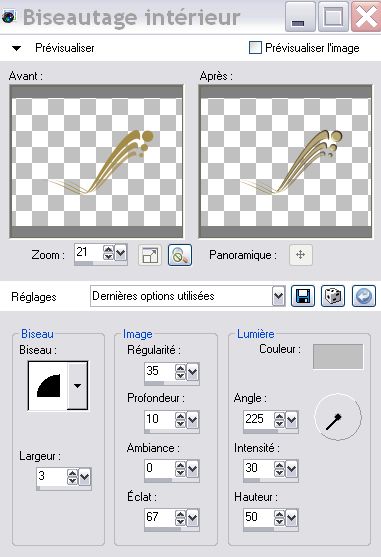
28- Placer en bas à droite
Calques, Dupliquer,
Image, Miroir
29- Calques, Fusionner, Fusionner le calque de dessous
30- Outils, Sélection, Cercle , Ajouter, Progressivité à 0, Anticrénelage coché
Sur votre tag, Sélectionner le gros rond or (zoomer pour plus de précision )
Ne pas déselectionner
31- Sélections, Transformer la sélection en calque
Sélections, Desélectionner tout
32- Image, Redimensionner à 50 % ( Redimensionner tous les calques non cochés ! )
Placer le rond en haut de la plus grande ellipse, au croisement
Réglage, Netteté, Netteté
33- Calques, Dupliquer,
Placer le rond en haut de la plus petite ellipse, au croisement
34- Edition, copier le tube de Guismo
Edition, Coller, Coller comme nouveau calque
Image, Redimensionner à 70 % ( Redimensionner tous les calques non cochés ! )
35- Effets, Alien Skin Eye Candy 5 :impact, Perspective Shadow
Settings : Drop Shadow, Blurry
Descendre le tube vers le bas
36- Calques, Fusionner, Fusionner tous
37- Image, Ajouter des bordures, non symétriques :
20 pixels en haut et en bas et 120 pixels à gauche et à droite, #eae2a1
38- Outils, Baguette magique, Ajouter, Couleur, Tolérance et Progressivité à 0, Anticrénelage et contigu cochés
Sélectionner les bordures
39- Effets, Simple, Zoom Out and Flip
40- Effets, Effets distorsion, Vent :
100% vers la gauche, puis 100 % vers la droite
41- Sélections, Inverser
Effets, Effets 3 D, Ombre portée 4/4/55/20 puis -4/-4/55/20
Sélections, Desélectionner tout
42-Signez
votre travail
43-
Enregistrez au format JPEG
__________________________________________________
J'espère
que vous avez pris plaisir à faire ce tutoriel...
N'hésitez
pas à me contacter en cas de problème
et
merci
de votre visite ...
___________________________________________________
Une autre jolie version

Aquarelle

Luna

CHOUCHOUCATS82
--------------------------------------------------

créé le 10/08/2009
MENU